Jak stworzyć historię na Facebooku

Historie na Facebooku mogą być bardzo zabawne do tworzenia. Oto jak możesz stworzyć historię na swoim urządzeniu z systemem Android i komputerze.

Domyślna aplikacja Zegar na Androida przeszła kilka zmian w interfejsie użytkownika i ulepszeniach funkcji. Zgodnie z najnowszymi trendami domyślna aplikacja Zegar obsługuje usługi strumieniowego przesyłania muzyki, takie jak YouTube Music i Spotify. W końcu kto nie chciałby się obudzić, słuchając ulubionej muzyki jako budzika? Oto jak ustawić utwór z YouTube Music jako alarm na telefonie z Androidem.

Czy chcesz obudzić się przy najnowszej piosence „I Can See You” Taylor Shift? Dzięki doskonałej integracji z YouTube Music i Spotify możesz wybrać dowolny utwór z ogromnej biblioteki usług strumieniowego przesyłania muzyki jako budzik o poranku. Sprawdźmy to w działaniu.
Jak wspomniano wcześniej, domyślna aplikacja Zegar obsługuje obie popularne usługi przesyłania strumieniowego. Aby ustawić dowolny utwór jako alarm w telefonie, musisz jednak wykupić subskrypcję.
Płatne plany YouTube Music zaczynają się od 10,99 USD miesięcznie. Możesz uzyskać plan YouTube Premium za 13,99 USD miesięcznie, usunąć reklamy z YouTube i włączyć pobieranie offline. W porównaniu z YouTube Music płatne plany Spotify zaczynają się od 9,99 USD miesięcznie. Po udanym zakupie skorzystaj z poniższych sekcji w aplikacji Zegar.
Po aktywowaniu płatnego planu YouTube Music wykonaj poniższe czynności, aby ustawić dowolny utwór z usługi jako alarm w systemie Android.
Krok 1: Otwórz aplikację Zegar na Androidzie. Przejdź do zakładki Alarmy. Kliknij + na dole.
Krok 2: Dodaj godzinę następnego alarmu. System aktywuje alarm domyślnym dźwiękiem. Kliknij alarm, aby go dostosować.
Krok 3: Wybierz opcję dźwięku alarmu. Kliknij ikonę z trzema kropkami w prawym górnym rogu i wybierz YouTube Music.

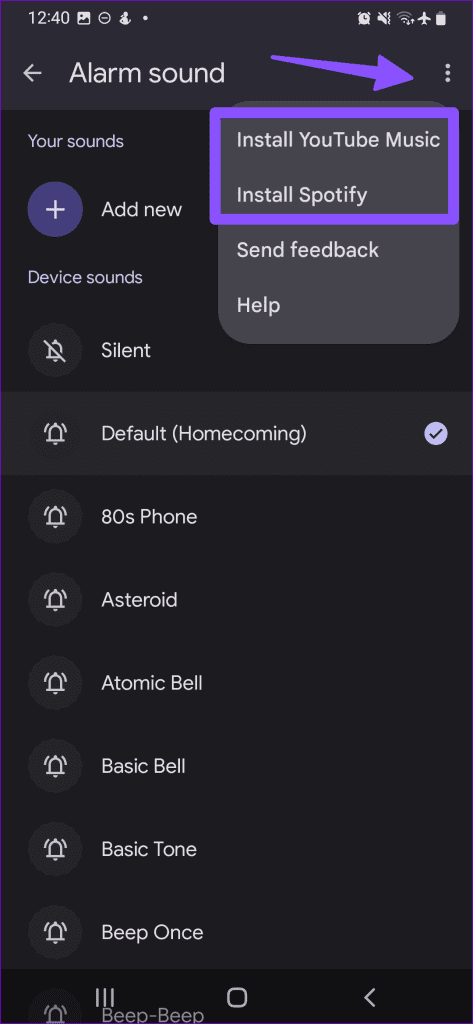
Krok 4: Pobierz aplikację na swój telefon. Karta YouTube Music pojawi się u góry. Przejdź do tego.
Krok 5: YouTube Music wyświetla ostatnio odtwarzane utwory, wykresy, mieszane playlisty, nowości, utwory ulubionych artystów i nie tylko. Zawsze możesz wyszukać konkretny utwór w menu w prawym dolnym rogu.


Wyszukaj i wybierz ulubioną piosenkę, a następnie naciśnij przycisk Wstecz. Potwierdź wybrany utwór i obudź się przy relaksującej muzyce z YouTube Music. Jeśli alarm nie działa na Twoim telefonie z Androidem , zapoznaj się z naszym dedykowanym przewodnikiem, aby rozwiązać problem.

Choć YouTube Music z dnia na dzień staje się coraz bardziej popularna, Spotify pozostaje ulubionym wyborem wielu osób. Jeśli jesteś wśród nich, wykonaj poniższe kroki, aby ustawić Spotify jako alarm na Androidzie.
Krok 1: Przejdź do menu Alarm w aplikacji Zegar. Utwórz nowy alarm z menu +.
Krok 2: Rozwiń alarm i wybierz dźwięk. Kliknij menu z trzema kropkami u góry, aby zainstalować Spotify. Uruchom Spotify i zaloguj się przy użyciu danych swojego konta.
Krok 3: Twoje playlisty Spotify, popularne utwory, podcasty i inne treści pojawią się na karcie Spotify.
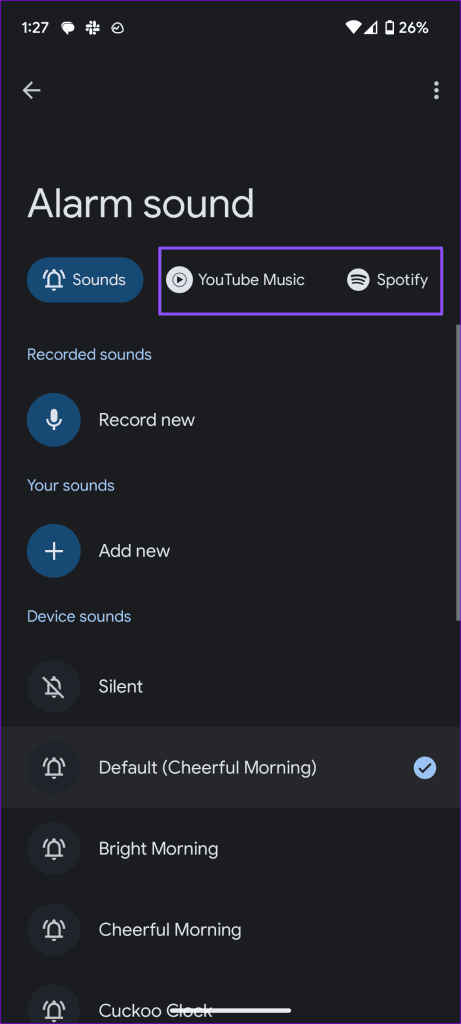

Możesz także wyszukać konkretny utwór z dolnego menu. Wróć, a Twój alarm będzie gotowy do użycia.
Samsung używa innej aplikacji Zegar na telefonach Galaxy. Dzięki ścisłej współpracy ze Spotify południowokoreański gigant obsługuje najpopularniejszą aplikację do przesyłania strumieniowego w aplikacji Zegar.
Krok 1: Otwórz aplikację Zegar na telefonie Samsung.
Krok 2: Przejdź do zakładki Alarm i dotknij ikony +.
Krok 3: Ustaw godzinę alarmu i wybierz Dźwięk alarmu.
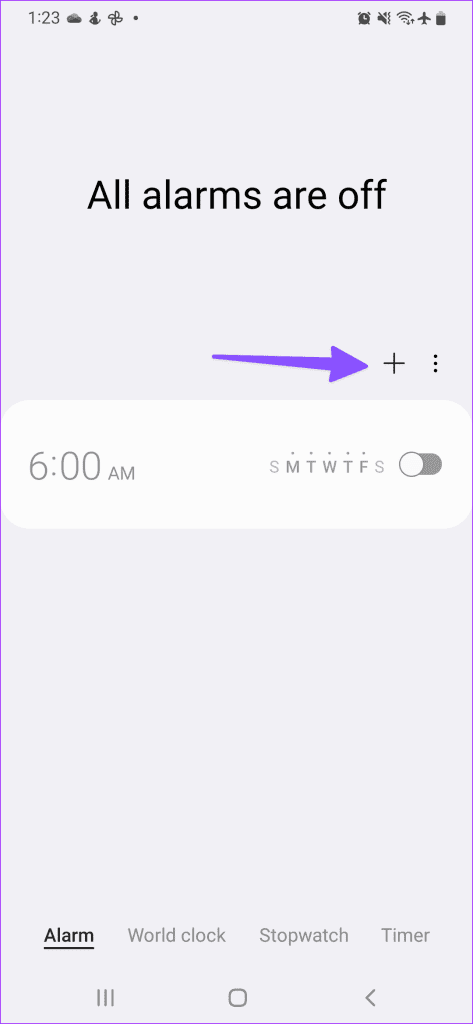

Krok 4: Wybierz Spotify. Jeśli nie pobrałeś Spotify, system poprosi Cię najpierw o pobranie aplikacji.
Krok 5: Wybierz swoją ulubioną piosenkę Spotify i zapisz alarm.

Możesz pobrać aplikację Zegar Google na swój telefon Samsung i cieszyć się tą samą integracją z YouTube Music.
Pobierz aplikację Zegar Google na Androida
Jeśli nie chcesz subskrybować płatnej usługi przesyłania strumieniowego, pobierz swój ulubiony utwór z YouTube Music na pamięć telefonu z Androidem i wykonaj poniższe czynności, aby ustawić go jako alarm.
Krok 1: Przejdź do menu Alarm w aplikacji Zegar.
Krok 2: Rozwiń alarm i wybierz dźwięk.
Krok 3: Przejdź do menu Dźwięki. Kliknij Dodaj nowy.
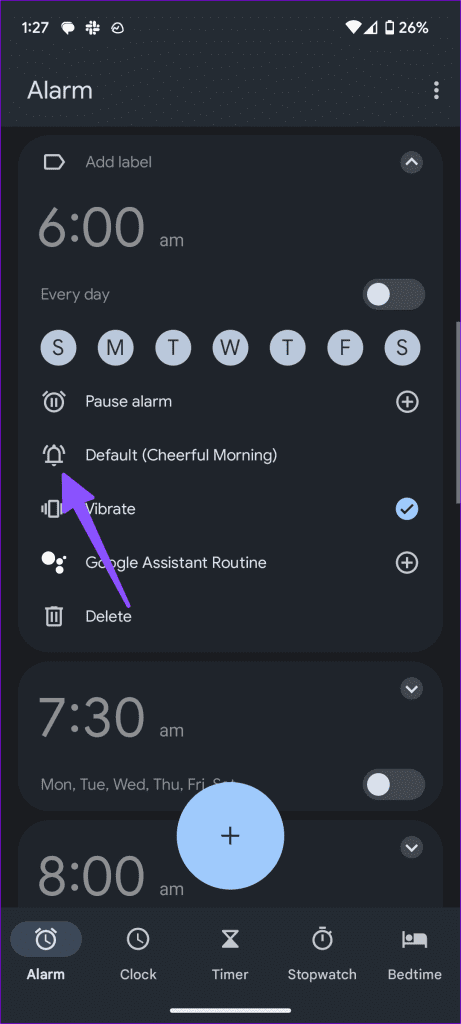
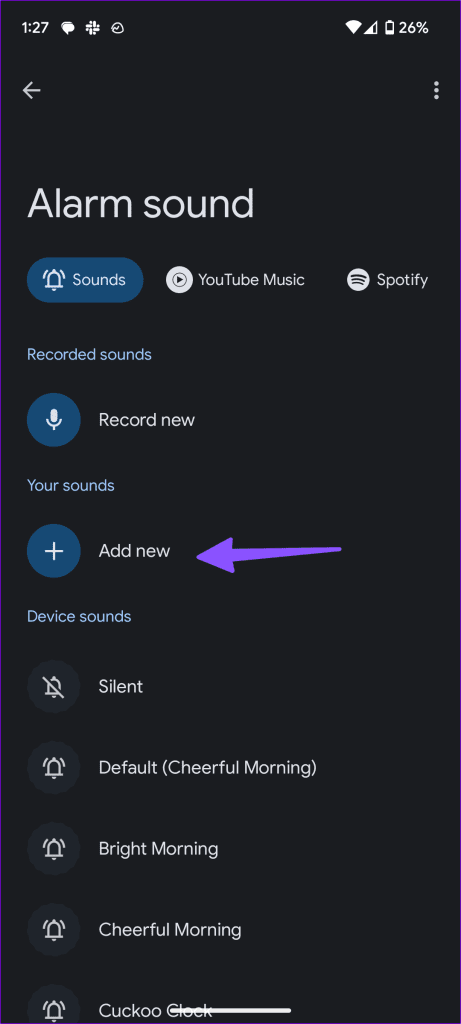
Krok 4: Wybierz plik audio z pamięci urządzenia.
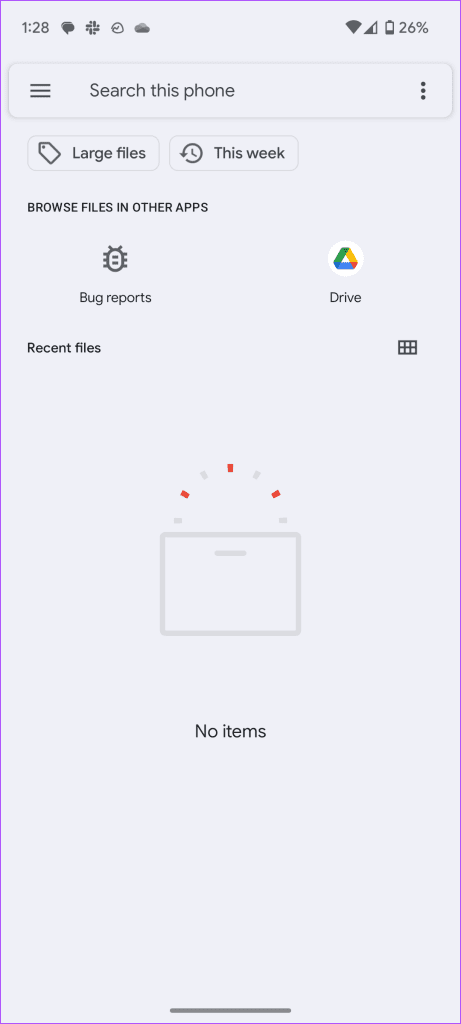
Pamiętaj, że musisz skorzystać z legalnego sposobu pobierania ulubionych utworów na telefon.
Oprócz YouTube Music aplikacja Zegar obsługuje Pandorę i Spotify.
Google udało się zintegrować YouTube Music z aplikacją Zegar. Miło jest widzieć, że gigant wyszukiwania wspiera także usługi przesyłania strumieniowego innych firm. Przy której piosence YouTube Music budzisz się? Podziel się swoimi preferencjami w komentarzach poniżej.
Historie na Facebooku mogą być bardzo zabawne do tworzenia. Oto jak możesz stworzyć historię na swoim urządzeniu z systemem Android i komputerze.
Dowiedz się, jak wyłączyć irytujące automatyczne odtwarzanie wideo w Google Chrome i Mozilla Firefox za pomocą tego samouczka.
Rozwiąż problem, w którym Samsung Galaxy Tab S8 utknął na czarnym ekranie i nie włącza się.
Przeczytaj teraz, aby dowiedzieć się, jak usunąć muzykę i filmy z tabletów Amazon Fire i Fire HD, aby zwolnić miejsce, uporządkować lub poprawić wydajność.
Poradnik pokazujący dwa rozwiązania, jak na stałe uniemożliwić aplikacjom uruchamianie się przy starcie na urządzeniu z Androidem.
Ten poradnik pokazuje, jak przesyłać wiadomości tekstowe z urządzenia Android za pomocą aplikacji Google Messaging.
Masz Amazon Fire i chcesz zainstalować Google Chrome? Dowiedz się, jak zainstalować Google Chrome za pomocą pliku APK na urządzeniach Kindle.
Jak włączyć lub wyłączyć funkcje sprawdzania pisowni w systemie Android.
Kiedy Samsung zaprezentował nową linię tabletów flagowych, było na co czekać. Galaxy Tab S9 i S9+ przynoszą oczekiwane ulepszenia, a Samsung wprowadził także Galaxy Tab S9 Ultra.
Czy kochasz czytać eBooki na tabletach Amazon Kindle Fire? Dowiedz się, jak dodać notatki i podkreślać tekst w książce na Kindle Fire.






